- Base de connaissances
- CRM
- Fiches d'informations
- Associer des activités à des fiches d'informations
Associer des activités à des fiches d'informations
Dernière mise à jour: 17 novembre 2025
Disponible avec le ou les abonnements suivants, sauf mention contraire :
Les activités dans la chronologie d’une fiche d’informations peuvent être automatiquement ou manuellement associées à d’autres fiches d’informations. Ces activités comprennent les appels, les e-mails individuels, les réunions, les notes, les tâches, les courriers postaux et les messages LinkedIn, SMS et WhatsApp. Lorsqu’une activité est associée à une fiche d’informations de contact, d’entreprise, de transaction, de ticket ou d’objet personnalisé, l’activité apparaîtra dans la chronologie des activités de cette fiche d’informations.
Vous pouvez également consulter l’historique des activités associées à une fiche d’informations ou associer des fiches d’informations entre elles.
Associations d'activités automatiques
Les activités sur une fiche d’informations sont automatiquement associées à certaines fiches d’informations associées. L'association automatique d'une activité dépend du type d'activité, de l'endroit où l'activité a été enregistrée pour la première fois et des objets associés.
Dans vos paramètres d'activité, vous pouvez consulter les paramètres d'association par défaut pour comprendre comment les activités sont associées ou personnaliser la logique d'association automatique pour qu'elle corresponde mieux aux besoins de votre entreprise.
Associations d'activités par défaut
Voici les associations automatiques par défaut si vous n'avez pas personnalisé les paramètres des associations d'activités. Si vous avez personnalisé les associations d'activités automatiques, reportez-vous à vos paramètres pour connaître le comportement attendu sur votre compte.
- Activités de l’entreprise : si une activité est enregistrée pour la première fois sur une fiche d’informations d’une entreprise, elle sera automatiquement associée aux cinq dernières transactions ouvertes associées de l’entreprise (autrement dit, aux transactions qui ne sont pas à la phase fermée-gagnée ou fermée-perdue). Les e-mails individuels envoyés et les appels sortants passés à partir d’une entreprise seront également associés aux contacts qui ont reçu l’e-mail ou l’appel.
- Activités de contact : si une activité est enregistrée pour la première fois dans la fiche d’informations d’un contact, elle sera automatiquement associée à l’entreprise principale du contact ainsi qu’aux cinq dernières transactions ouvertes associées (autrement dit, aux transactions qui ne sont pas à la phase fermée-gagnée ou fermée-perdue).
Remarque : il existe des exceptions pour les activités enregistrées dans une fiche d'informations de contact :
- Les réponses aux e-mails individuelles envoyées depuis une fiche d’informations sur un ordinateur seront associées aux mêmes fiches d’informations que le tout premier e-mail du fil de discussion (par exemple, si un contact a reçu le premier e-mail, mais pas les réponses du fil de discussion, le contact sera toujours associé aux e-mails de réponse).
- Si un nouvel e-mail ou une réponse est envoyé dans l'application mobile de HubSpot, l'e-mail sera associé uniquement aux contacts qui ont reçu l'e-mail. Il ne sera pas automatiquement associé à d'autres fiches d'informations associées, même si elles ont été associées au premier e-mail du fil de discussion.
- Si un e-mail ou un message WhatsApp (nouveau ou réponse) est créé via la boîte de réception des conversations ou le centre de support, il sera associé aux contacts ayant reçu l’e-mail ou le message. Il ne sera pas automatiquement associé à d'autres fiches d'informations associées, même si elles ont été associées au premier e-mail/message du fil de discussion. Vous pouvez associer manuellement d’autres objets à chaque fil individuellement.
- Si un contact était auparavant associé à une autre entreprise, les activités passées du contact ne seront pas automatiquement associées à l'entreprise nouvellement associée. Les activités passées resteront associées à la fiche d'informations d'entreprise précédente.
- Les tâches créées à partir de l'extension HubSpot Sales Chrome pour Gmail ne seront pas automatiquement associées à l'entreprise associée du contact ou aux cinq transactions ouvertes les plus récentes.
- Les tâches créées à partir de séquences sur des contacts ne seront pas automatiquement associées à l'une des fiches d'informations associées du contact. Les appels, les e-mails et les réunions créés à la suite d’une séquence seront automatiquement associés à l’entreprise principale associée au contact ainsi qu’aux cinq fiches d’informations de transaction ouvertes les plus récentes.
- Activités de la transaction : si une activité est enregistrée pour la première fois sur une fiche d’informations de transaction, elle sera automatiquement associée à l’entreprise principale de la transaction ainsi qu’aux cinq dernières transactions ouvertes associées (autrement dit, aux transactions qui ne sont pas à la phase fermée-gagnée ou fermée-perdue). Les e-mails individuels envoyés et les appels sortants passés à partir d’une transaction seront également associés aux contacts qui ont reçu l’e-mail ou l’appel.
- Activités de ticket : si une activité est enregistrée pour la première fois sur une fiche d’informations de ticket, elle sera automatiquement associée à l’entreprise principale du ticket. Les e-mails individuels envoyés et les appels sortants passés à partir d’un ticket seront également associés aux contacts qui ont reçu l’e-mail ou l’appel.
- Activités d'enregistrement d'objet personnalisé : les activités enregistrées dans des fiches d'informations d'objet personnalisé ne sont pas automatiquement associées aux fiches d'informations associées. Toutefois, les e-mails individuels envoyés et les appels sortants effectués à partir d’une fiche d’informations d’objet personnalisé seront associés aux contacts qui ont reçu l’e-mail ou qui ont été appelés.
Personnaliser les associations automatiques pour les fiches d'informations et activités
Autorisations requises Les autorisations d’un super administrateur sont requises pour personnaliser les associations automatiques pour les fiches d’informations et les activités.
Dans les paramètres d’activité, vous pouvez personnaliser les fiches d’informations auxquelles les activités sont automatiquement associées. Par exemple, associez les réunions créées sur les contacts ayant uniquement la transaction associée la plus récente plutôt que les cinq transactions les plus récentes. Les activités créées par une application d’intégration suivront toujours les paramètres d’association par défaut.
Découvrez comment configurer des associations d'activités automatiques personnalisées dans cet article.
Associer manuellement une activité existante à une autre fiche d'informations
Si vos activités ne sont pas automatiquement associées à certaines fiches d’informations, vous pouvez associer manuellement des activités à d’autres fiches d’informations de contact, d’entreprise, de transaction, de ticket ou d’objet personnalisé.
Le nombre d'associations qu'une activité peut avoir dépend de l'objet, du type d'activité et de votre abonnement HubSpot.
- Accédez à vos fiches d'informations (par exemple, CRM > Rendez-vous).
- Cliquez sur le nom de la fiche d'informations avec l'activité à associer.
- Recherchez l'activité que vous souhaitez associer à une fiche d'informations. Si les détails de l’activité sont réduits, cliquez sur l’icône right de développement en haut à gauche de l’activité pour l’ouvrir.
- Dans l'angle inférieur droit de l'activité, cliquez sur [x] associations.
- Dans la fenêtre contextuelle, vous pouvez afficher toutes les fiches d'informations associées à l'activité dans l'onglet Associations ou cliquer sur les onglets d'objet pour afficher uniquement les fiches d'informations d'un objet en particulier qui sont associées à l'activité.
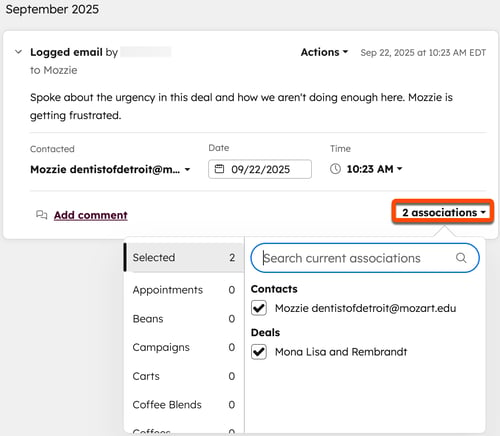
- Cliquez sur l’onglet de l’objet que vous souhaitez associer.
- Dans le champ Rechercher [objet], saisissez le nom de la fiche d’informations à associer aux fiches d’informations supplémentaires.
- Sélectionnez la case à cocher à côté de la fiche d'informations. L'activité apparaîtra désormais dans la chronologie de cette fiche d'informations.
- Recherchez l’activité que vous souhaitez gérer. Si les détails de l’activité sont réduits, cliquez sur l’icône right de développement en haut à gauche de l’activité pour l’ouvrir.
- Dans l'angle inférieur droit de l'activité, cliquez sur [x] associations.
- Décochez la case à côté du nom de la fiche d’informations.
Découvrez comment créer manuellement une nouvelle activité et ajouter des associations.
Associer des activités passées à une nouvelle transaction ou un nouveau ticket
Lors de la création d'une nouvelle transaction ou d'un nouveau ticket, vous pouvez associer la nouvelle transaction/le nouveau ticket à une autre fiche d'informations et ajouter automatiquement les activités passées de cette fiche d'informations à la chronologie de la nouvelle transaction/du nouveau ticket.
Remarque : Seuls les appels, les e-mails, les notes, les réunions et les tâches seront automatiquement ajoutés à la chronologie de la nouvelle transaction/du nouveau ticket. Tout autre type d'activité (clics sur les e-mails marketing, soumissions de formulaires, pages consultées, etc.) ne sera pas ajouté. Jusqu’à 2 000 activités les plus récentes par fiche d’informations associée seront ajoutées.
- Accédez à vos transactions ou tickets :
- Transactions : Dans votre compte HubSpot, accédez à CRM > Transactions.
- Tickets : Dans votre compte HubSpot, accédez à CRM > Tickets.
- Cliquez sur Créer dans l'angle supérieur droit.
- Dans le panneau de droite, dans la section Associer la transaction/le ticket à , cliquez sur les menus déroulants [Entreprise/Contact], puis recherchez et sélectionnez l’entreprise/le contact à associer à la nouvelle fiche d’informations.
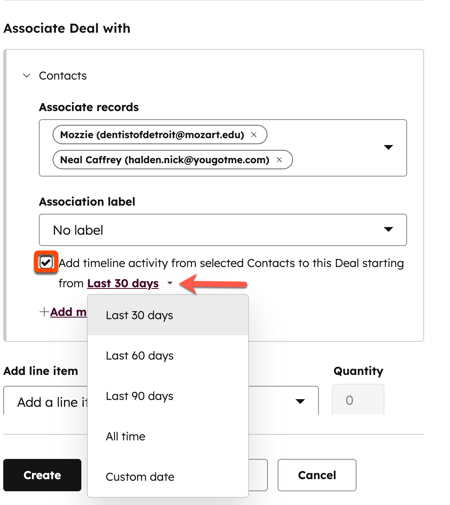
- Pour associer des activités sur ces fiches d'informations à la nouvelle fiche d'informations, sélectionnez la case à cocher Ajouter l'activité de chronologie de [fiche d'informations existante] à [cette transaction/ce ticket]. Cliquez sur le menu déroulant 30 derniers jours et sélectionner la période au cours de laquelle les activités passées de la fiche d'informations seront associées à la nouvelle fiche d'informations.
- Saisissez les autres champs et cliquez sur Créer. L’objet qui en découle inclura les activités des fiches d’informations associées selon la période sélectionnée.
Découvrez-en davantage sur la création de transactions, la création de tickets et la personnalisation du formulaire de création de fiche d’informations.